Generating a regular expression for a repository with Digitalización secreta de Copilot
Note
No necesita una suscripción a GitHub Copilot para usar el generador de expresiones regulares del Digitalización secreta de Copilot. Las características de Digitalización secreta de Copilot están disponibles para repositorios privados en empresas de GitHub Enterprise Cloud con GitHub Advanced Security habilitado.
-
En GitHub, navegue hasta la página principal del repositorio.
-
En el nombre del repositorio, haz clic en Configuración. Si no puedes ver la pestaña "Configuración", selecciona el menú desplegable y, a continuación, haz clic en Configuración.

-
En la sección "Seguridad" de la barra lateral, haga clic en Análisis y seguridad del código.
-
Debajo de "Seguridad y análisis de código", encuentra "GitHub Advanced Security".
-
En "Secret scanning", en "Patrones personalizados", haz clic en Nuevo patrón.
-
En el campo "Nombre de patrón", escribe un nombre para el patrón.
-
En la parte superior derecha, haga clic en Generar con IA.
Nota: Puede escribir manualmente una expresión regular en lugar de usar el generador; para ello, escriba una expresión regular para el formato del patrón secreto en el campo "Formato secreto". Para obtener más información, consulte "Definición de un patrón personalizado para un repositorio" o "Definición de un patrón personalizado para una organización".
-
En el panel deslizante que se muestra:
-
Complete el campo "Quiero una expresión regular que" y describa, idealmente en inglés y sin formato, los patrones que quiera que capture la expresión regular. Puede usar otros lenguajes naturales, pero es posible que el rendimiento no sea tan bueno como con el inglés.
-
Complete el campo "Ejemplos de lo que estoy buscando", dando un ejemplo del patrón que quiera buscar.
-
Haga clic en Generar sugerencias.
-
Opcionalmente, haga clic en una sugerencia para ver una descripción de la expresión regular.
-
Haga clic en Usar resultados en la sección Resultados que aparece, para obtener el resultado que quiera usar.
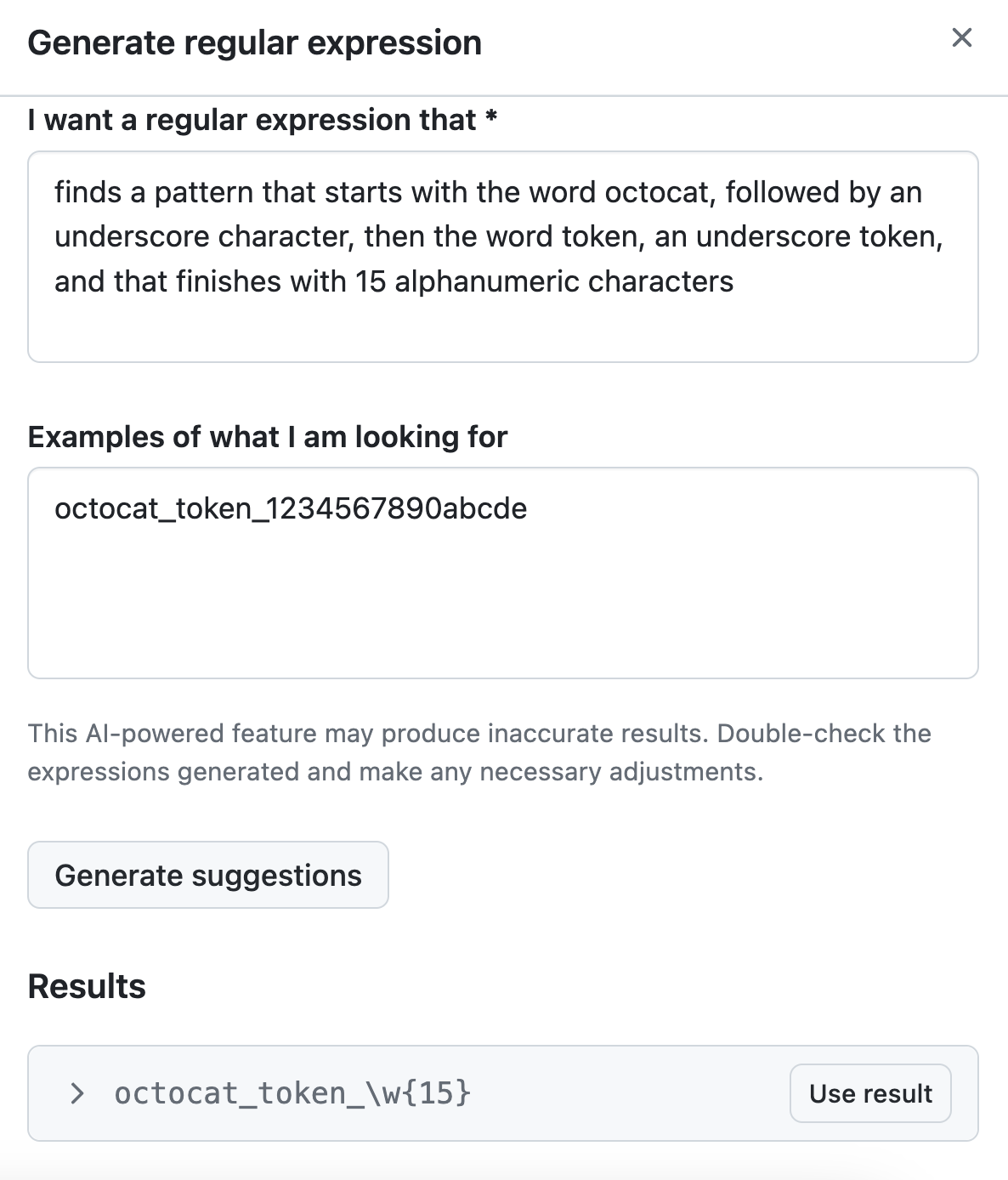
-
-
Puede hacer clic en More options (Más opciones) para proporcionar otro tipo de contenido circundante o requisitos de coincidencia adicionales para el formato de secreto. GitHub agregará los ejemplos que ha escrito en el panel deslizante al campo Cadena de prueba.
-
When you're ready to test your new custom pattern, to identify matches in the repository without creating alerts, click Save and dry run.
-
Cuando termine el simulacro verás un ejemplo de los resultados (hasta 1000). Revisa los resultados e identifica cualquier falso positivo.
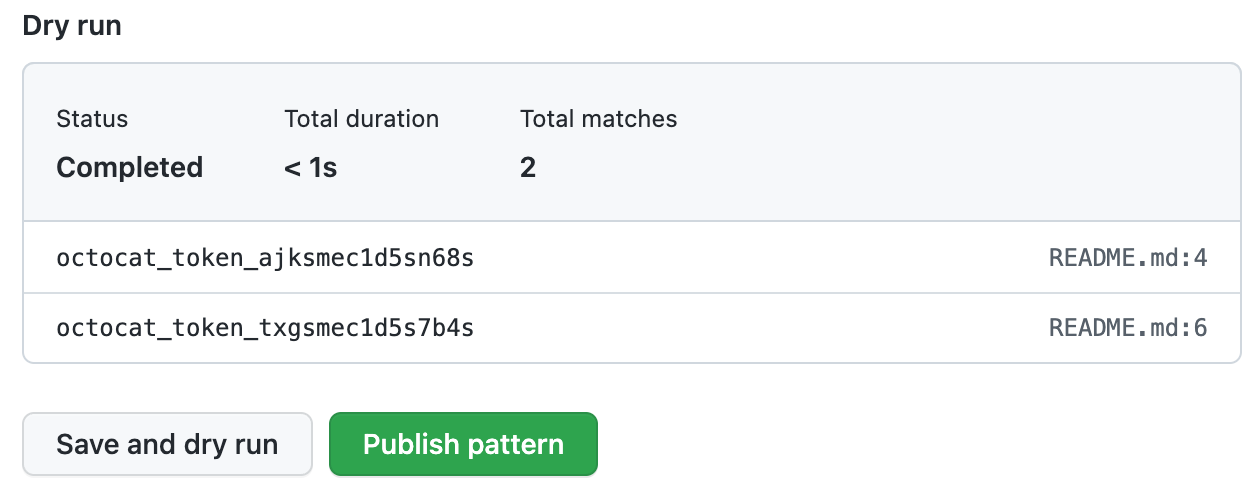
-
Edita el nuevo patrón personalizado para corregir cualquier problema con los resultados y, después, haz clic en Guardar y realizar simulacro para probar los cambios.
-
Cuando el nuevo patrón personalizado sea satisfactorio, haz clic en Publicar patrón.
Puedes configurar secret scanning para comprobar inserciones de patrones personalizados antes de combinar confirmaciones en la rama predeterminada. Para obtener más información, consulta "Habilitación de la protección de inserción para un patrón personalizado".
Generating a regular expression for an organization with Digitalización secreta de Copilot
-
En la esquina superior derecha de GitHub, seleccione la foto del perfil y haga clic en Sus organizaciones.
-
Junto a la organización, haga clic en Settings.
-
In the "Security" section of the sidebar, click Code security then Global settings.
-
En «Patrones personalizados», haz clic en Nuevo patrón.
-
En el campo "Nombre de patrón", escribe un nombre para el patrón.
-
En la parte superior derecha, haga clic en Generar con IA.
Nota: Puede escribir manualmente una expresión regular en lugar de usar el generador; para ello, escriba una expresión regular para el formato del patrón secreto en el campo "Formato secreto". Para obtener más información, consulte "Definición de un patrón personalizado para un repositorio" o "Definición de un patrón personalizado para una organización".
-
En el panel deslizante que se muestra:
-
Complete el campo "Quiero una expresión regular que" y describa, idealmente en inglés y sin formato, los patrones que quiera que capture la expresión regular. Puede usar otros lenguajes naturales, pero es posible que el rendimiento no sea tan bueno como con el inglés.
-
Complete el campo "Ejemplos de lo que estoy buscando", dando un ejemplo del patrón que quiera buscar.
-
Haga clic en Generar sugerencias.
-
Opcionalmente, haga clic en una sugerencia para ver una descripción de la expresión regular.
-
Haga clic en Usar resultados en la sección Resultados que aparece, para obtener el resultado que quiera usar.
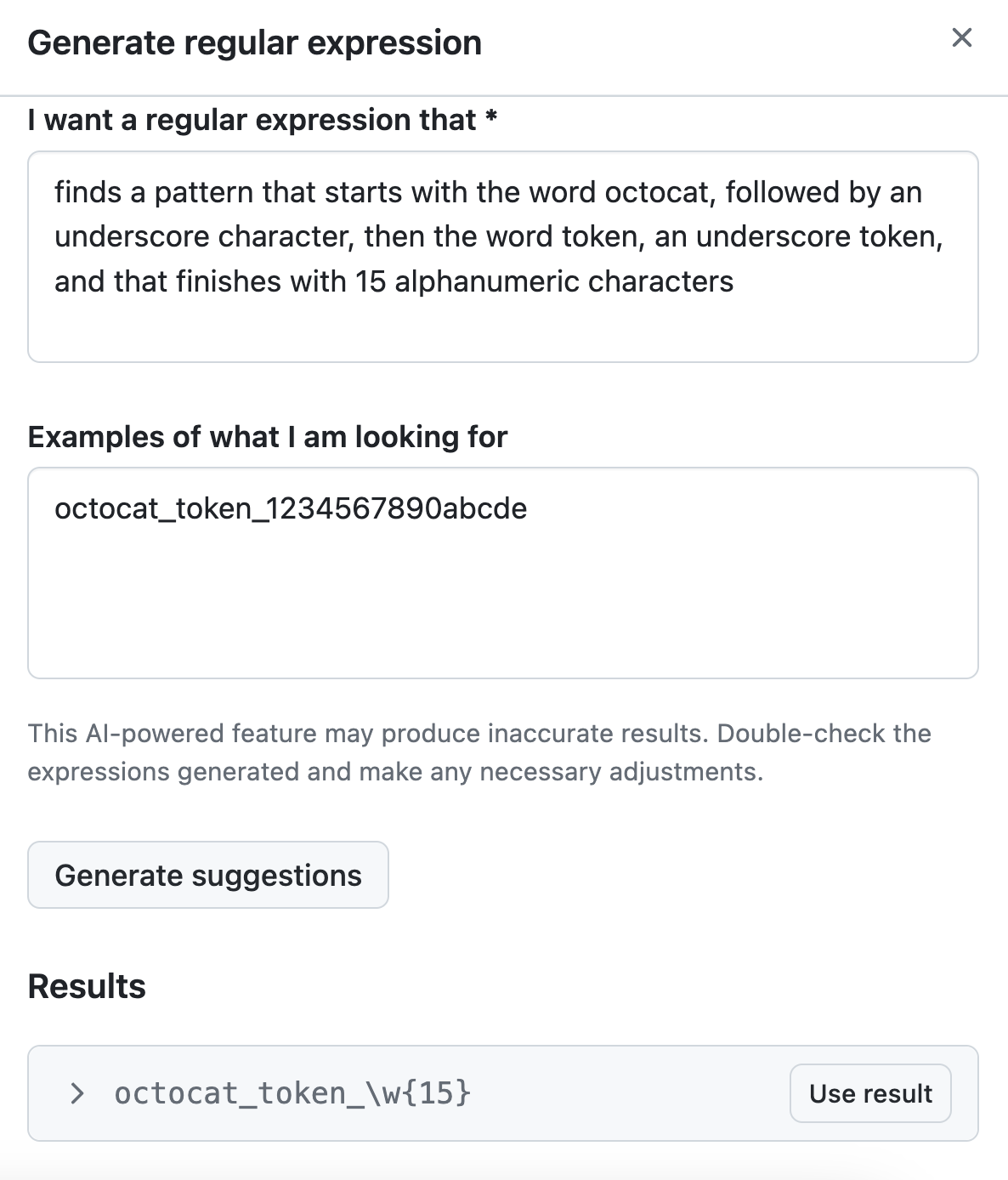
-
-
Puede hacer clic en More options (Más opciones) para proporcionar otro tipo de contenido circundante o requisitos de coincidencia adicionales para el formato de secreto. GitHub agregará los ejemplos que ha escrito en el panel deslizante al campo Cadena de prueba.
-
When you're ready to test your new custom pattern, to identify matches in selected repositories without creating alerts, click Save and dry run.
-
Seleccione los repositorios en los que desea realizar el simulacro.
- Para realizar el simulacro en toda la organización, seleccione Todos los repositorios de la organización.
- Para especificar los repositorios en los que desea realizar el simulacro, seleccione Repositorios seleccionados, busque y seleccione hasta 10 repositorios.
-
Cuando tenga todo listo para probar el nuevo patrón personalizado, haga clic en Ejecutar.
-
Cuando termine el simulacro verás un ejemplo de los resultados (hasta 1000). Revisa los resultados e identifica cualquier falso positivo.
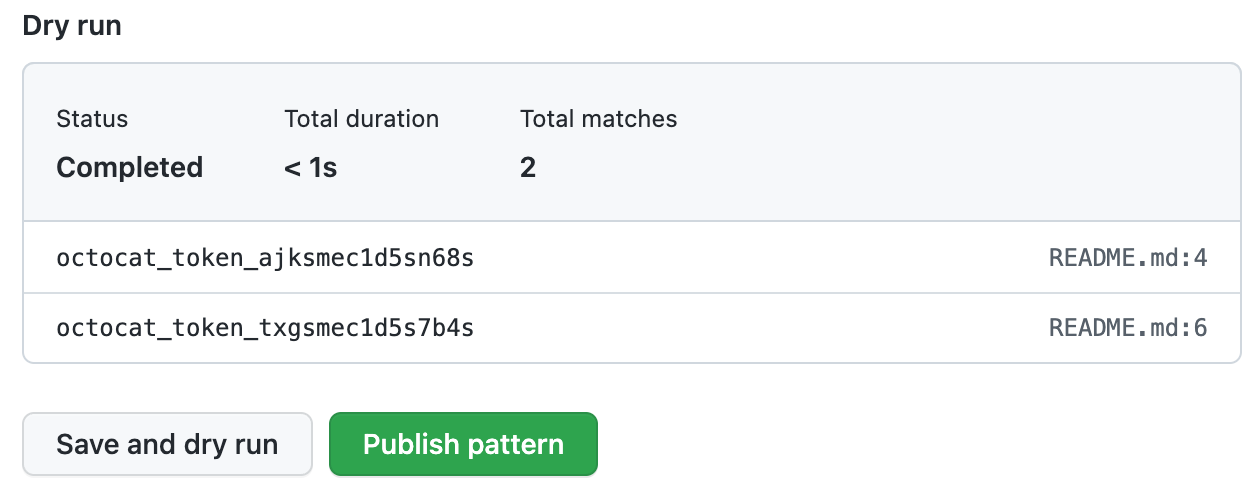
-
Edita el nuevo patrón personalizado para corregir cualquier problema con los resultados y, después, haz clic en Guardar y realizar simulacro para probar los cambios.
-
Cuando el nuevo patrón personalizado sea satisfactorio, haz clic en Publicar patrón.
Puedes configurar secret scanning para comprobar inserciones de patrones personalizados antes de combinar confirmaciones en la rama predeterminada. Para obtener más información, consulta "Habilitación de la protección de inserción para un patrón personalizado".